Когато става въпрос за гъвкаво оформление на изображенията, е полезно да познавате правилните инструменти и техники. Често инструментът за изрязване се счита за първи избор, но има алтернативни методи, които не само спестяват време, но също така дават повече свобода на творческия процес. В това ръководство ще ти покажа как да адаптираш ефективно оформлението на изображението в Photoshop с помощта на маска.
Основни прозрения
- С маска можеш да оформяш изображението гъвкаво, без да променяш оригиналното изображение.
- Чрез използването на цвят като фон можеш да създадеш впечатление за изрязано изображение, което ти дава повече свобода за промени.
- Техниката е по-икономична на време от традиционното изрязване и ти позволява да променяш оформлението по всяко време.
Стъпка по стъпка ръководство
Стъпка 1: Преглед на изображението и разпознаване на изрязването
Преди да започнеш да обработваш, добре прегледай изображението си. Помисли къде би било разумно да направиш изрязване и внимавай дали има елементи, които искаш да запазиш в крайната версия на изображението. Можеш да установиш, например, че на някои места има много пространство, докато други части от изображението ти трябва да бъдат изрязани.
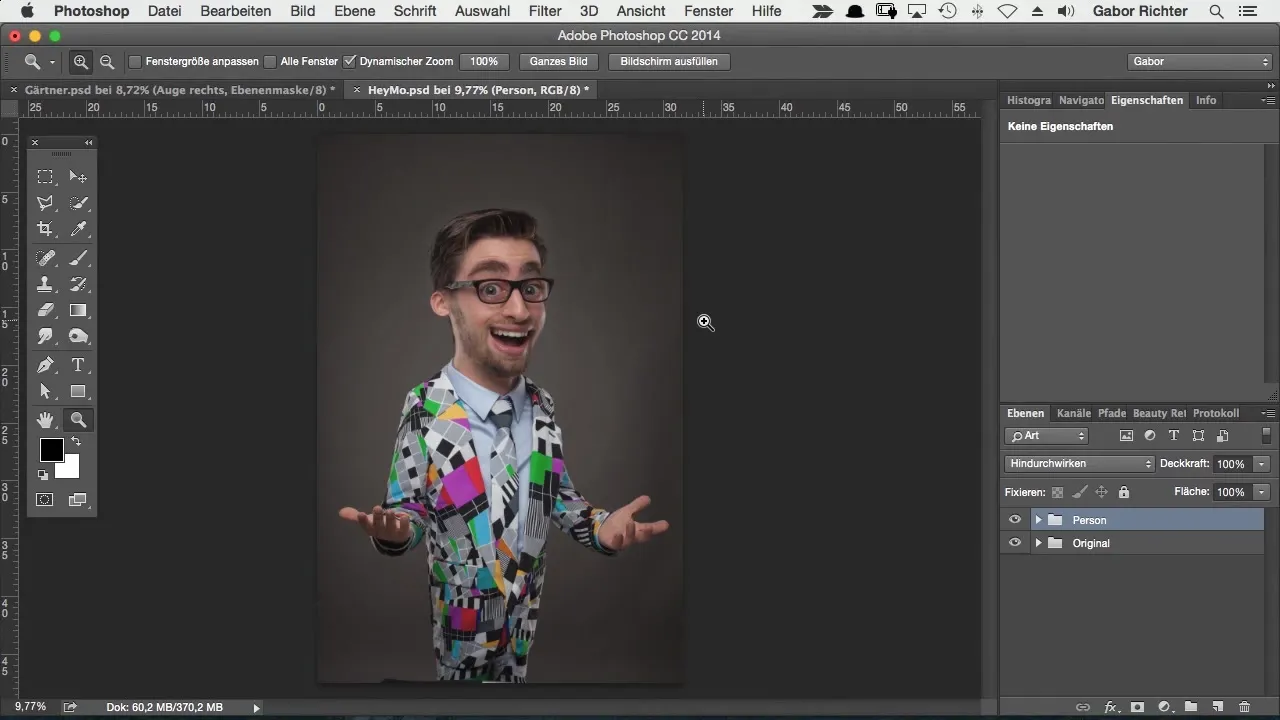
Стъпка 2: Избор на изображението с инструмент за правоъгълно селектиране
Избери инструмента за правоъгълно селектиране в Photoshop и създай селекция около желаната част от изображението ти. Внимавай да избираш достатъчно широко, за да приданеш на изображението по-голяма динамика по-късно.
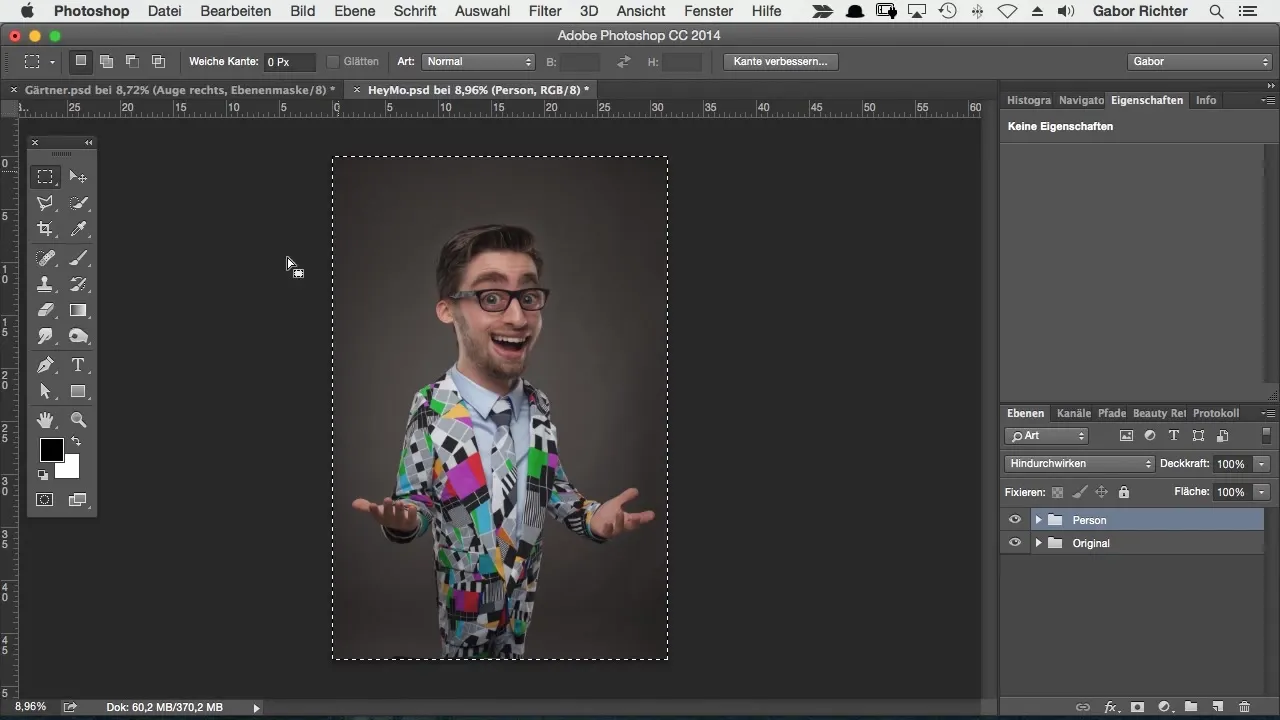
Стъпка 3: Добавяне на настройка слой
След като селекцията е направена, отиди на слоевете за настройки и избери слой с цветно покритие. Това може да бъде произволен цвят, в това ръководство използваме черно. Този слой за настройки ти предоставя необходимия фон, за да използваш маската ефективно.
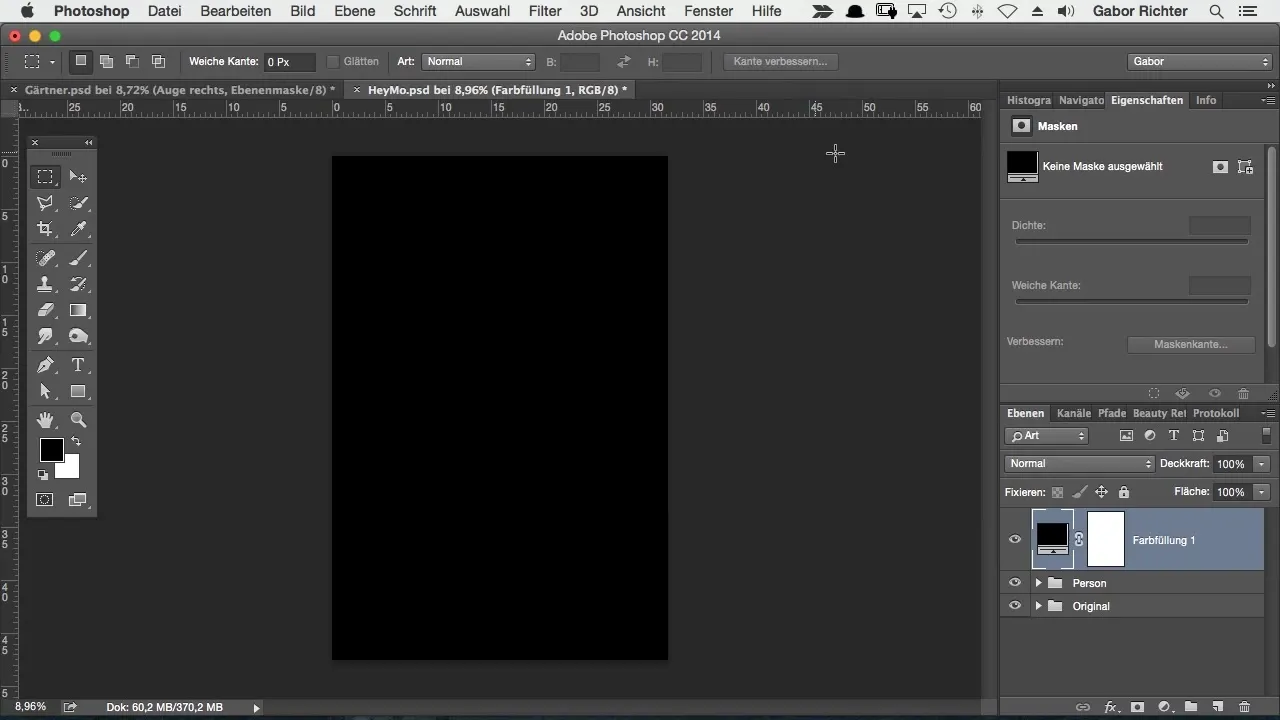
Стъпка 4: Създаване на маска
Интересният аспект при използването на цветно покритие е, че Photoshop автоматично създава маска. Тя е решаваща, тъй като ти дава възможност да променяш и адаптираш видимата част на изображението лесно. Н presses the corresponding keys on your keyboard for Mac (Command + I) or Windows (Ctrl + I) to invert the mask so that all is invisible initially.
Стъпка 5: Настройване на маската
Сега става креативно! Избери маската, натисни Command + T (Mac) или Ctrl + T (Windows) и започни да трансформираш маската. Дръж натисната клавиша Shift, докато теглиш ъглите, за да запазиш аспектното отношение. Така можеш удобно да адаптираш оформлението на изображението.
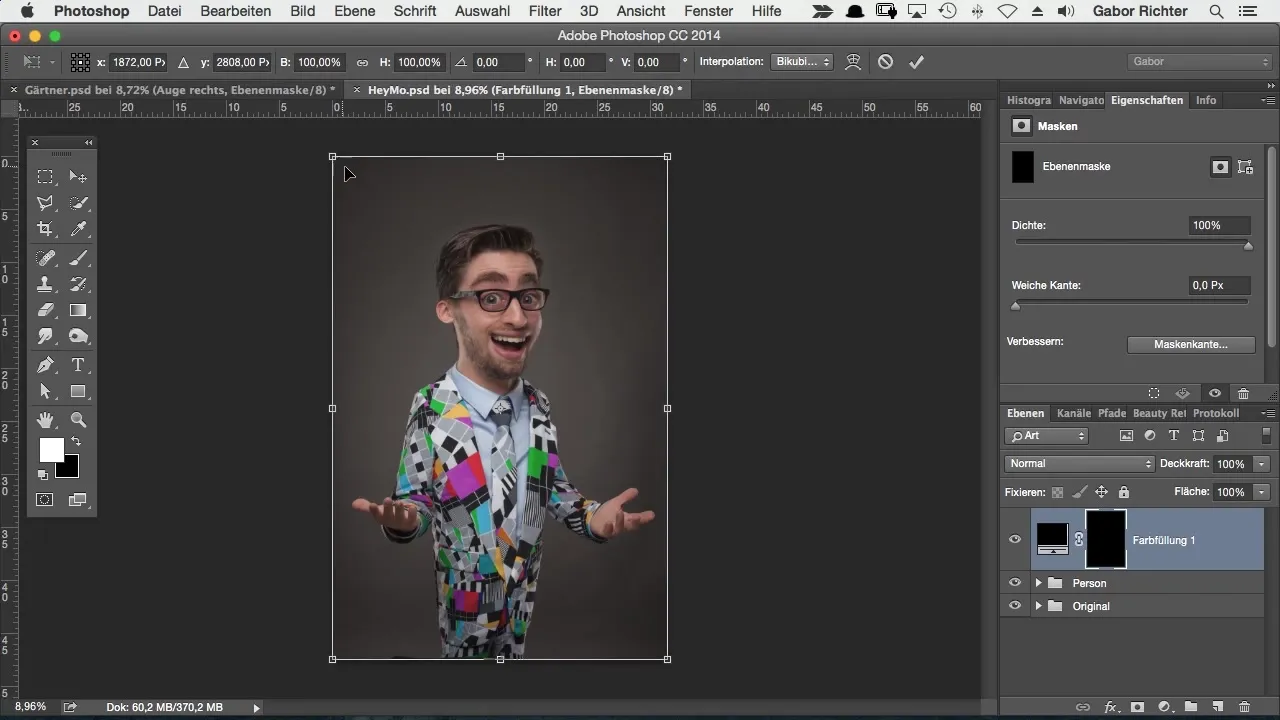
Стъпка 6: Първи корекции
Когато преместваш или променяш маската, помисли да пренебрегнеш черното в маската. Чрез този метод имаш много повече свобода, докато работиш, тъй като не е нужно постоянно да променяш изрязването. Това ти дава свобода и гъвкаво оформени резултати.
Стъпка 7: Преглед и цветова промяна на фона
За да видиш как твоето изображение би изглеждало след изрязването, можеш да коригираш цвета на фона. Щракни с десния бутон върху фона и избери черния цвят. Така ще получиш по-добра представа за крайния ефект.
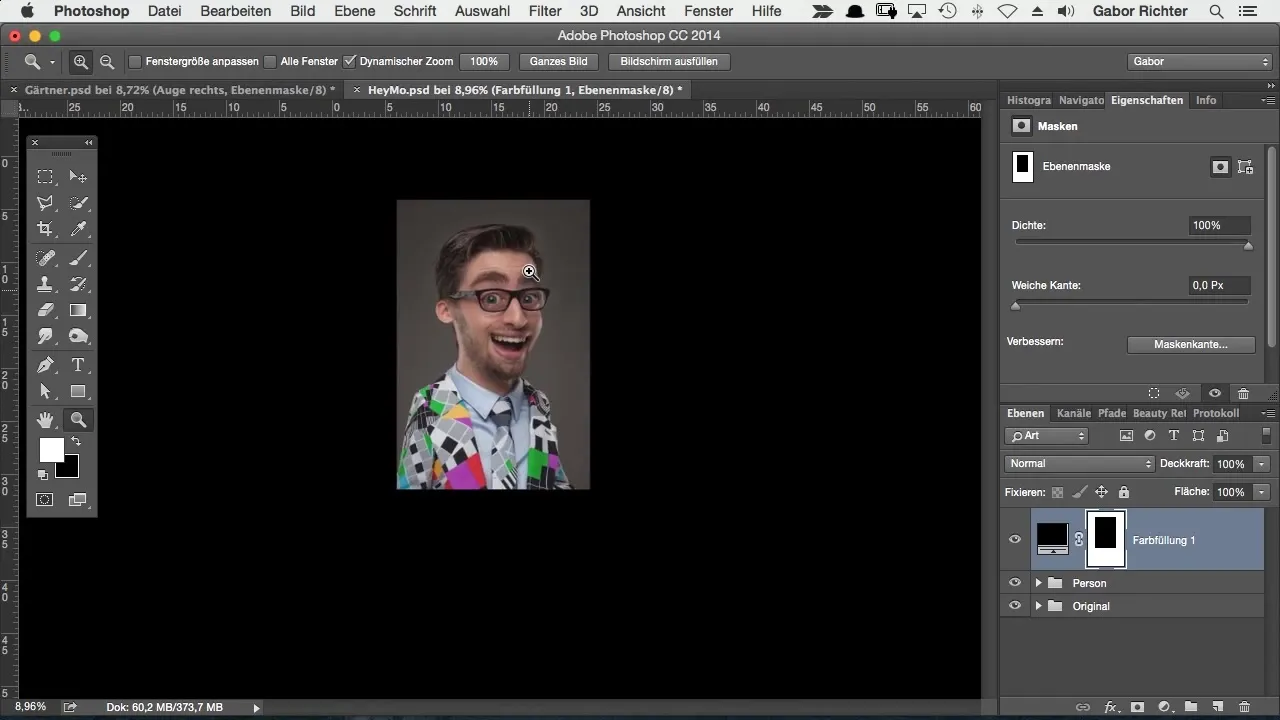
Стъпка 8: Окончателно изрязване
След като си доволен от оформлението на изображението, щракни с Command или Ctrl върху маската, за да направиш селекция. След това отиди на „Селекция“ и избери „Обърни“. Сега можеш да настроиш изрязването сравнително лесно и окончателно.
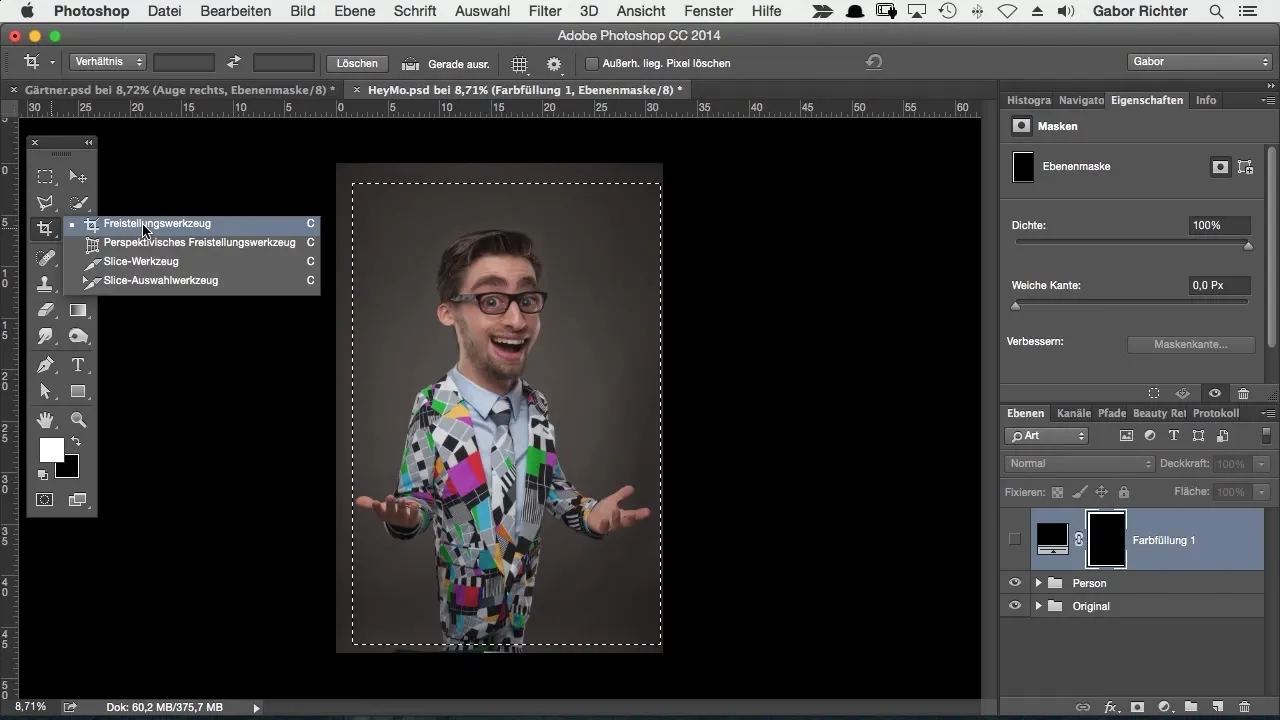
Стъпка 9: Използване на инструмента за изрязване
Сега, когато имаш селекцията си, избери инструмента за изрязване и изрежи изображението си наведнъж според твоите изисквания. С кратко натискане на Enter потвърдих изрязването и сега имаш перфектния резултат.
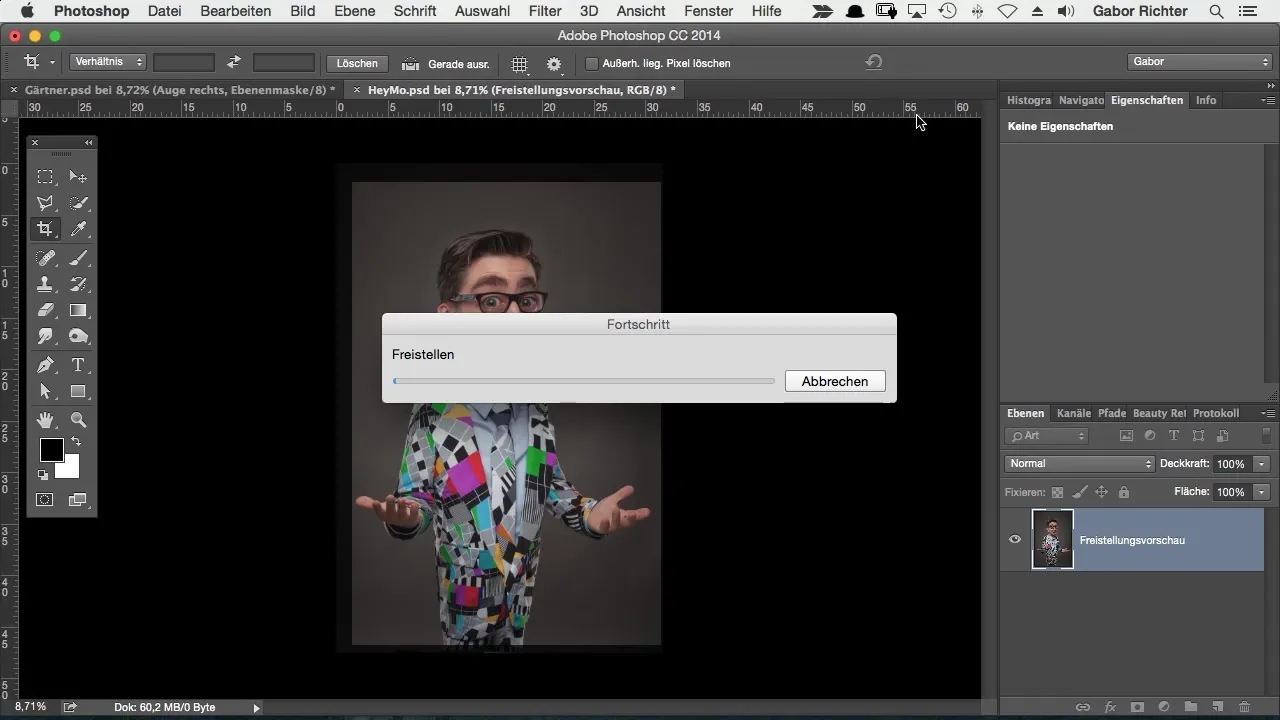
Резюме – Гъвкаво оформляне на изображение в Photoshop: Как става Това стъпка по стъпка ръководство те научи как да оформяш изображението си в Photoshop по-ефективно и гъвкаво. С помощта на маска и цветно покритие можеш да направиш разнообразни настройки и не си ограничен от ограниченията на инструмента за изрязване. Този метод спестява време и ти дава свободата да работиш креативно.
Често задавани въпроси
Какво е предимството на използването на маски пред инструмента за изрязване?Маските ти позволяват да променяш оформлението на изображението гъвкаво, без да нарушаваш оригиналното изображение.
Мога ли да използвам всеки цвят за слоя за настройка?Да, можеш да избираш произволен цвят, който ти помага по-добре да визуализираш изображението.
Как мога окончателно да приложа изрязването?Първо направи селекция с маската, обърни селекцията и след това използвай инструмента за изрязване.


